ps画笔工具教你制作丝绸般的漂浮轻纱(2)
来源:sc115.com | 224 次浏览 | 2015-09-15
标签: 画笔 漂浮
(5)隐藏路径,执行“编辑”→“定义画笔预设”命令,将制作的图像定义为画笔。
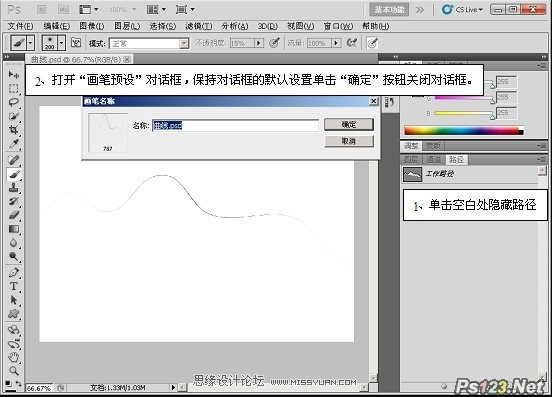
(6)执行“文件”→“打开”命令,将素材“背景.psd”文件打开。

(7)确定“画笔”工具为选择状态,在画笔调板中对画笔进行设置。
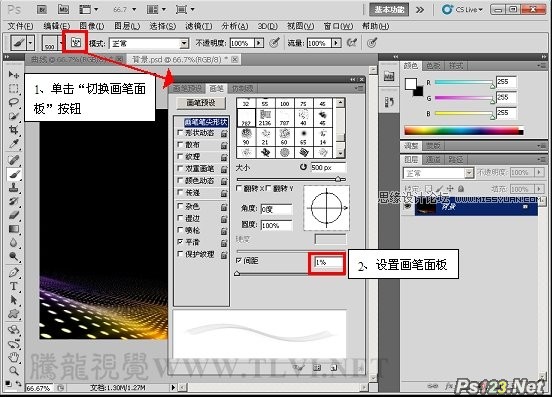
(8)新建“图层 1”,使用画笔工具,在视图中制作白色的轻纱图像。
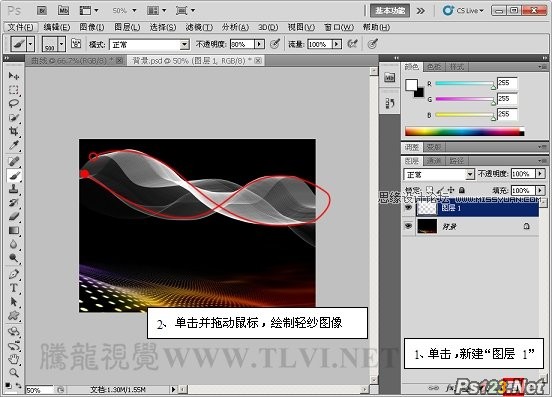
(9)参照以上方法制作其它的轻纱图像。

搜索: 画笔 漂浮
- 上一篇: ps教你制作空间感极强的彩色光柱
- 下一篇: ps中为照片教你制作草地效果
- 最热-背景处理
 单音节拍116
单音节拍116